Přes webové rozhraní zvané Prusa Connect Local můžete svou tiskárnu Original Prusa SL1/SL1S monitorovat a ovládat přes lokální síť. Budete moci:
- Nahrát soubory projektu.
- Spustit a zastavit tisk.
- Spravovat projekty v externí i interní paměti.
- Informace a statistiky většiny komponent.
- Spravovat a zobrazovat podrobnosti týkající se aktuálního tisku a jeho průběhu, jako je změna doby expozice nebo požadavky na doplnění pryskyřice.
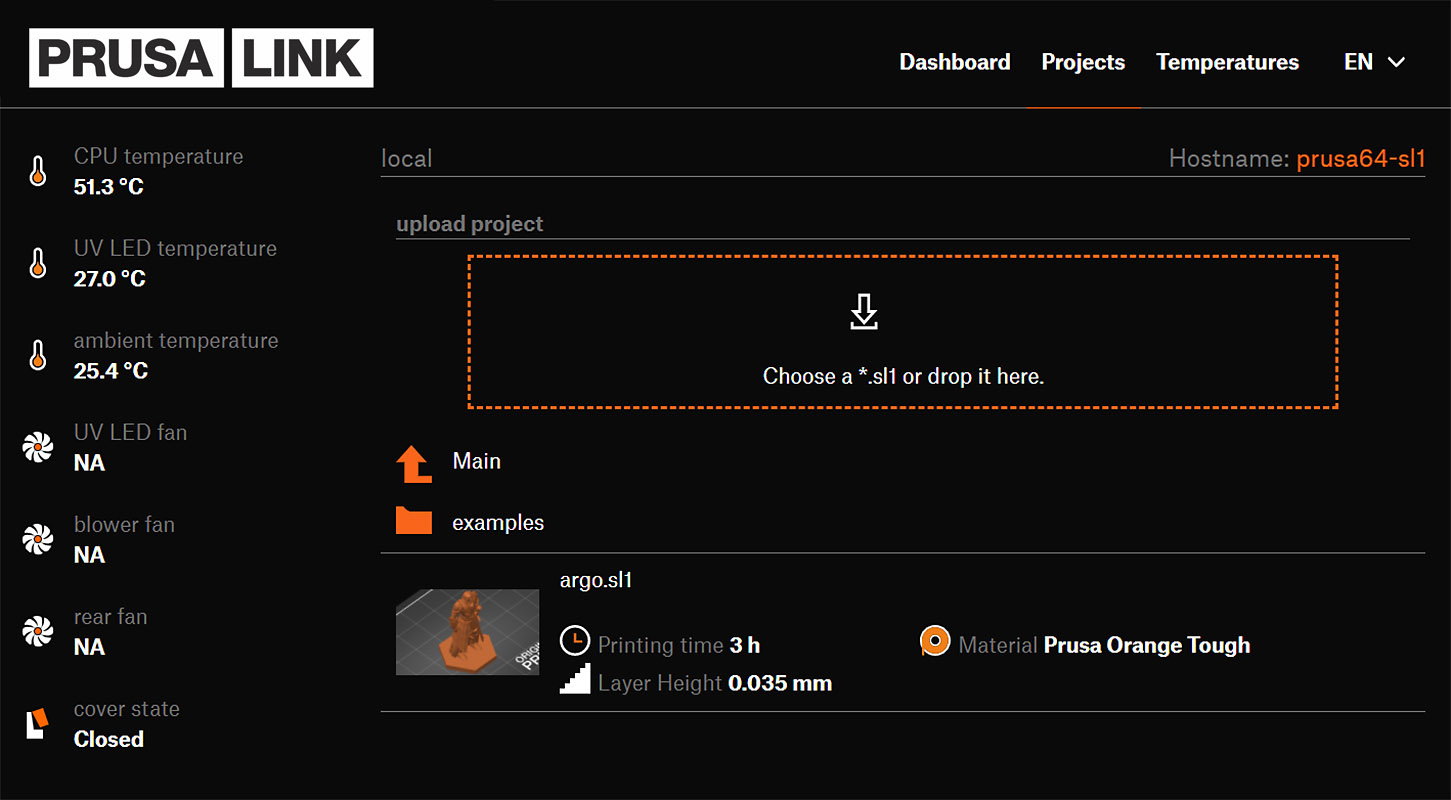
Tiskárna musí být připojena k vaší místní síti LAN přes wi-fi nebo ethernetový kabel (RJ-45). Když je vaše tiskárna připojena k síti, je jí přiřazena IP adresa, kterou používáte pro přístup k aplikaci PrusaLink. Kromě toho je pro vstup do platformy vyžadováno uživatelské jméno a heslo.

Zabezpečení
Systém je nyní vybaven HTTP digest pro lepší zabezpečení tiskárny, které je nastaveno jako výchozí možnost. Uživatelské jméno a heslo lze najít a upravit v nabídce tiskárny -> Nastavení -> Síť -> Přihlašovací údaje.
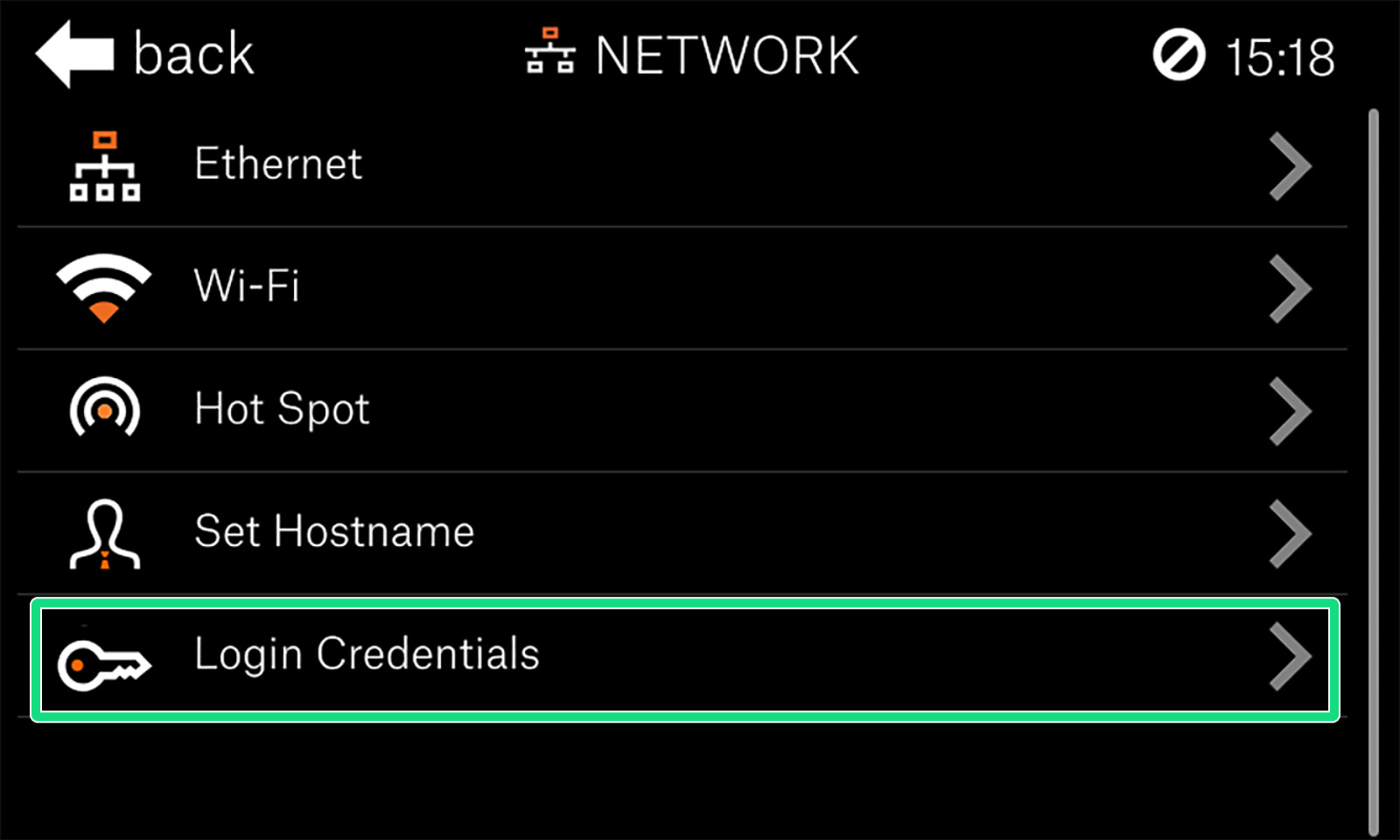 | 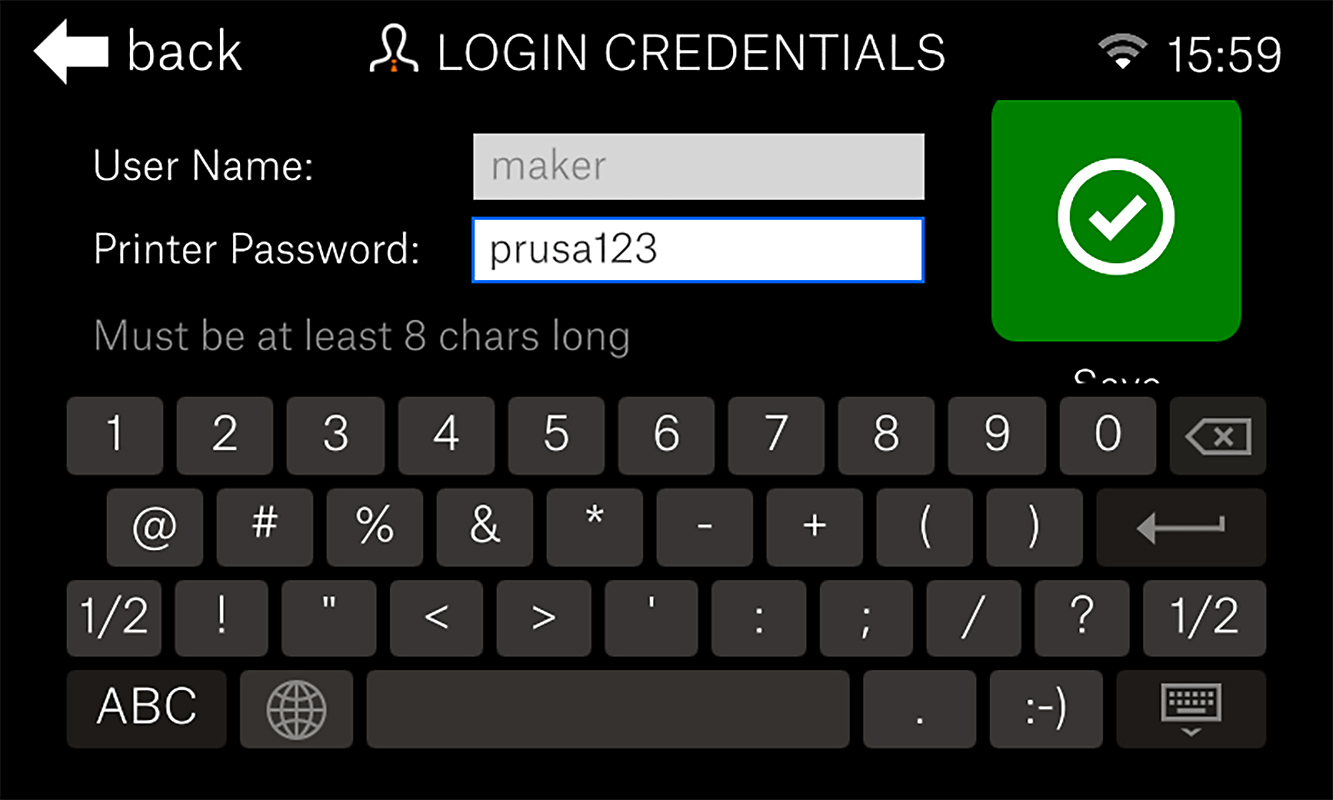 |
Nepoužívejte "prusa123" jako svoje heslo!!!
HTTP digest lze zapnout a vypnout pomocí přepínače v horní části stránky Přihlašovací údaje (oranžový čtverec). Systém pak použije jednodušší klíč API. Nicméně, tuto možnost nedoporučujeme z důvodu obav o bezpečnost klíče, který je odesílán po síti nešifrovaně.
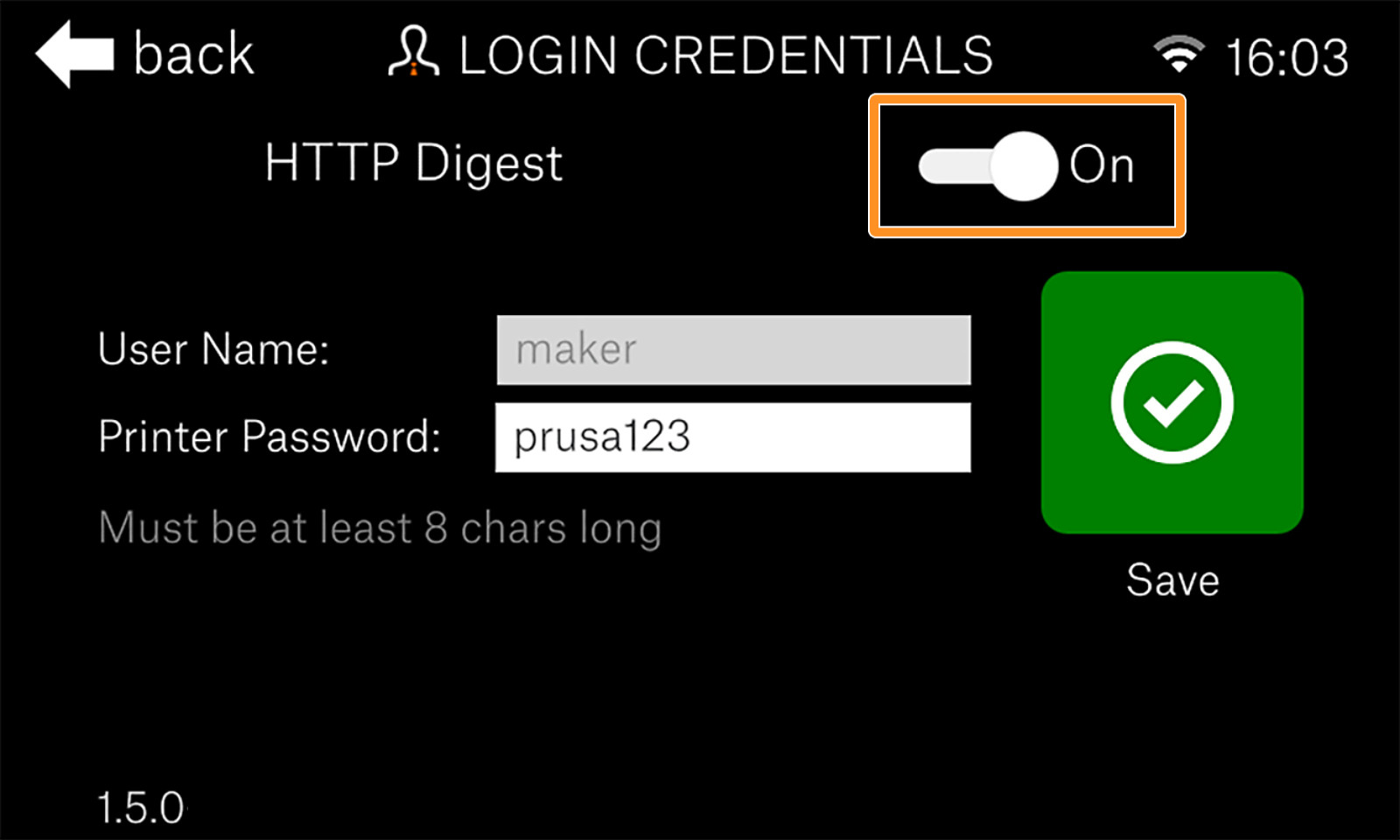 | 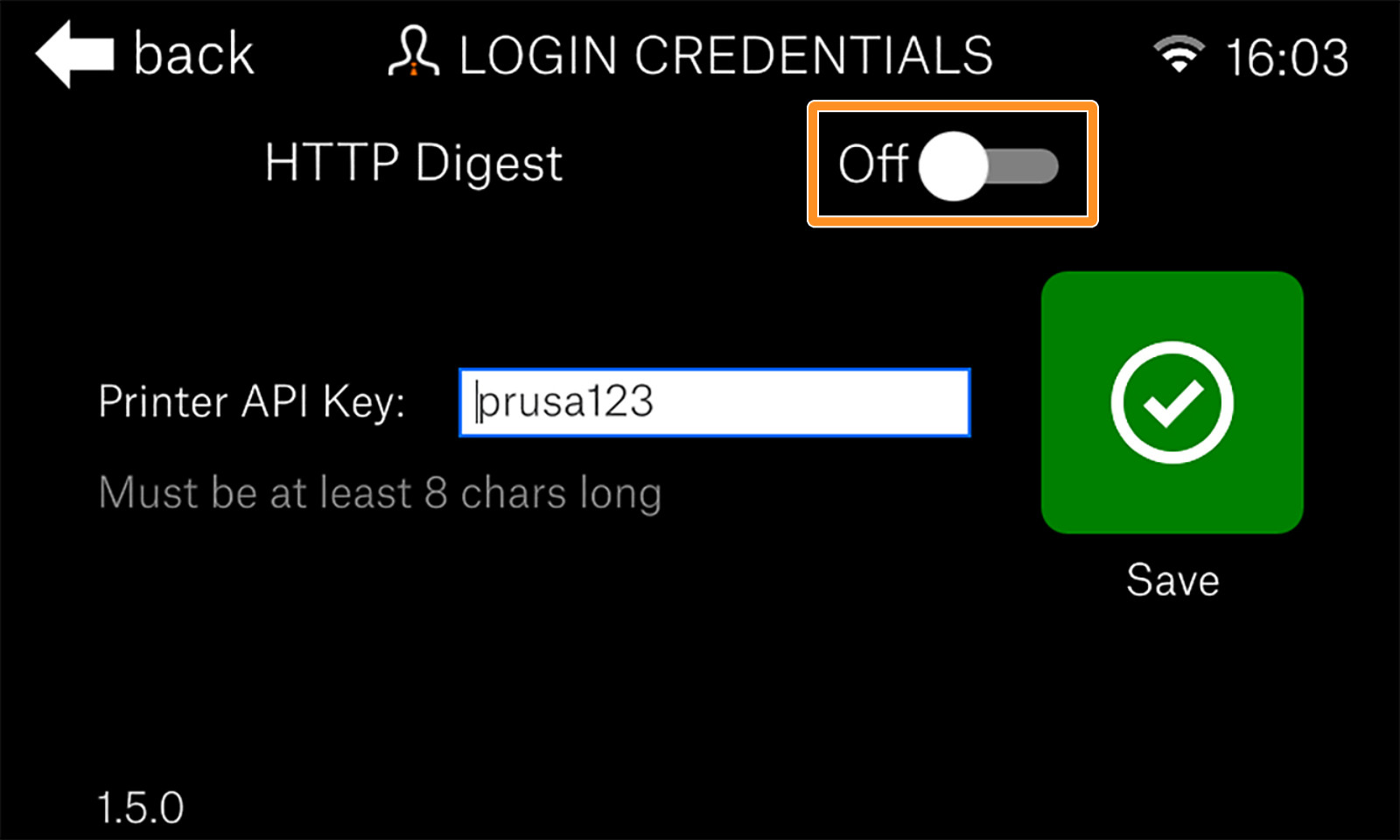 |
Zjištění IP adresy tiskárny
Když je tiskárna připojena k síti, najdete její IP adresu v Hlavní nabídce-> Nastavení -> Síť, v části Wifi nebo Ethernet, dle způsobu připojení k internetu.
Můžete také použít aplikaci wifi-scanner (např. Fing) pro vyhledání tiskárny v síti a její přidělené IP adresy. Jménem zařízení bude název hostitele tiskárny, výchozí "prusa64-sl1".
Přístup pomocí QR kódu
Dostanete také QR kód obsahující vaši IP adresu, který můžete naskenovat. To umožňuje pohodlný přístup k platformě PrusaLink. Jděte do Hlavní menu ->Nastavení -> Síť a vyberte způsob, jakým jste připojeni - buďto "Wi-Fi" nebo Ethernet.
Zobrazí se QR kód pro přístup k aplikaci PrusaLink. Pokud jste připojeni přes wi-fi, QR kód se nachází pod seznamem dostupných Wi-Fi sítí.
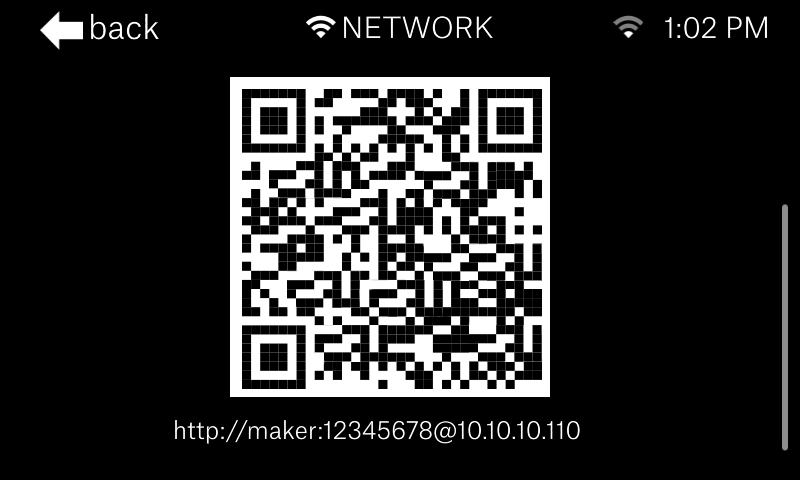
Nahrávání souborů přímo z PrusaSliceru
Tisk jedním kliknutím
Jakmile nahrajete tisk/projekt z programu PrusaSlicer nebo PrusaLink, zobrazí se na displeji připravený ke spuštění. Více informací naleznete v Tisk jedním kliknutím.